Bạn đang muốn tạo một video chuyên nghiệp nhưng lại không rành về chỉnh sửa? Bạn cần video để học tập, kinh doanh hay giải trí nhưng không có nhiều thời gian sáng tạo? Đừng lo, với ChatGPT kết hợp cùng các công cụ hỗ trợ như: InVideo, VEED, Pictory và Visla, bạn hoàn toàn có thể tự làm video chỉ với vài bước đơn giản. Bài viết này của Phong Vũ Tech News sẽ hướng dẫn chi tiết 4 cách cách dùng chatGPT tạo video mà ai cũng có thể làm được.
I. Hướng dẫn tạo video bằng ChatGPT
Dưới đây là tổng hợp 4 cách dùng chatGPT tạo video cho bạn tham khảo, các bước hướng dẫn rất chi tiết và cách thực hiện cũng vô cùng đơn giản giúp bạn có thể dễ dàng làm theo.
1. Tạo video bằng ChatGPT với InVideo
InVideo là một trong những nền tảng tạo video AI mạnh mẽ, rất thích hợp để làm video quảng cáo, video giới thiệu sản phẩm hay các clip ngắn cho mạng xã hội. Cách dùng cụ thể như sau. Để tạo video bằng ChatGPT với InVideo, bạn thực hiện theo các bước hướng dẫn như sau:
Bước 1: Truy cập vào InVideo qua ChatGPT bằng cách mở giao diện ChatGPT, sau đó chọn mục “Explore GPTs” và gõ từ khóa “Video AI by invideo.io”. Ngoài ra, bạn cũng có thể truy cập trực tiếp vào đường link invideo.io/ai/video-gpt rồi nhấn chọn “Get started now” để bắt đầu.
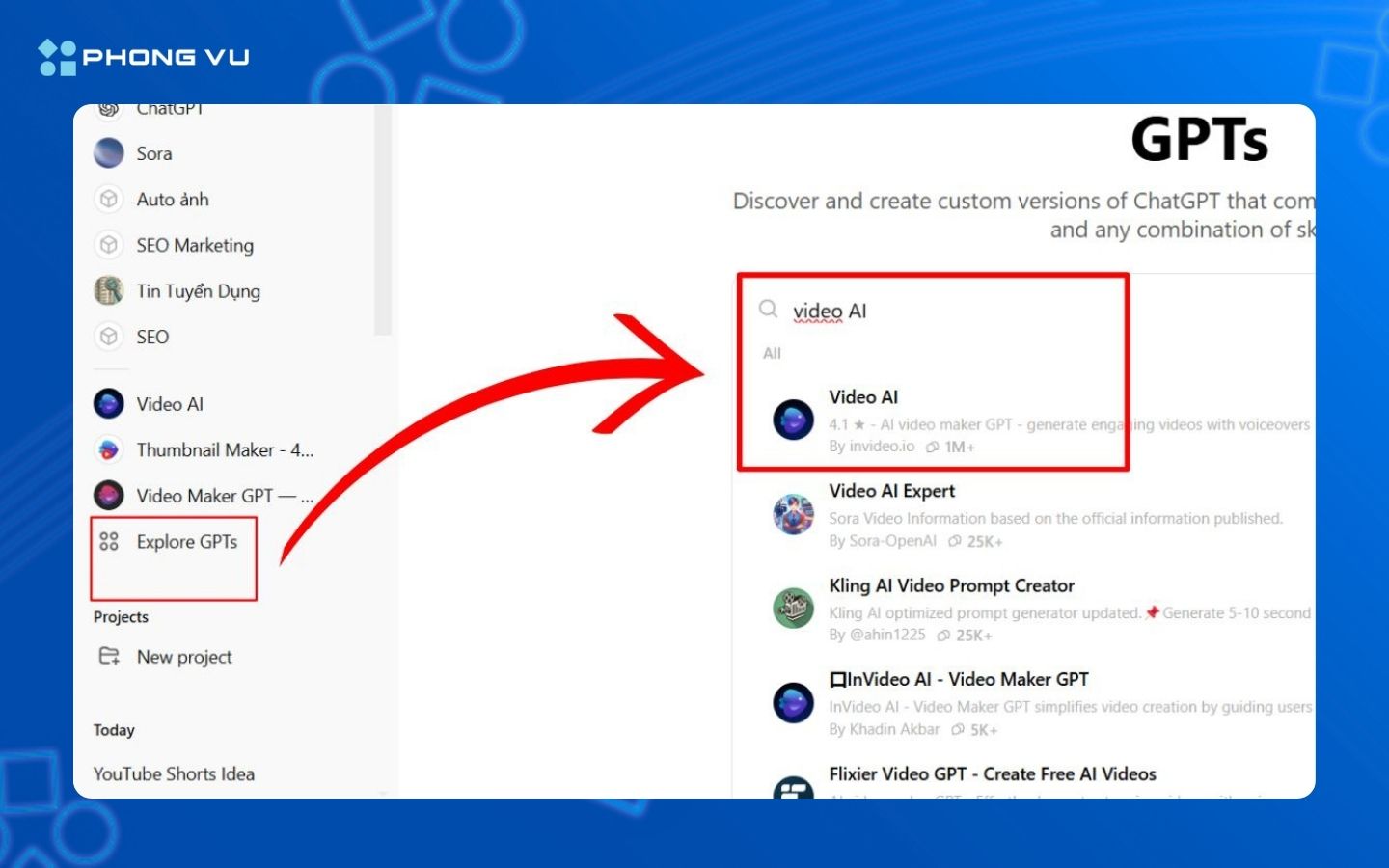
Bước 2: Sau khi vào được ứng dụng, bạn hãy nhập chủ đề mà mình muốn thực hiện, chẳng hạn như “Tạo video giới thiệu quán cà phê mới mở tại Hà Nội”. ChatGPT sẽ tự động đề xuất cho bạn một số tóm tắt kịch bản khác nhau. Bạn chỉ cần đọc và chọn phương án phù hợp nhất.
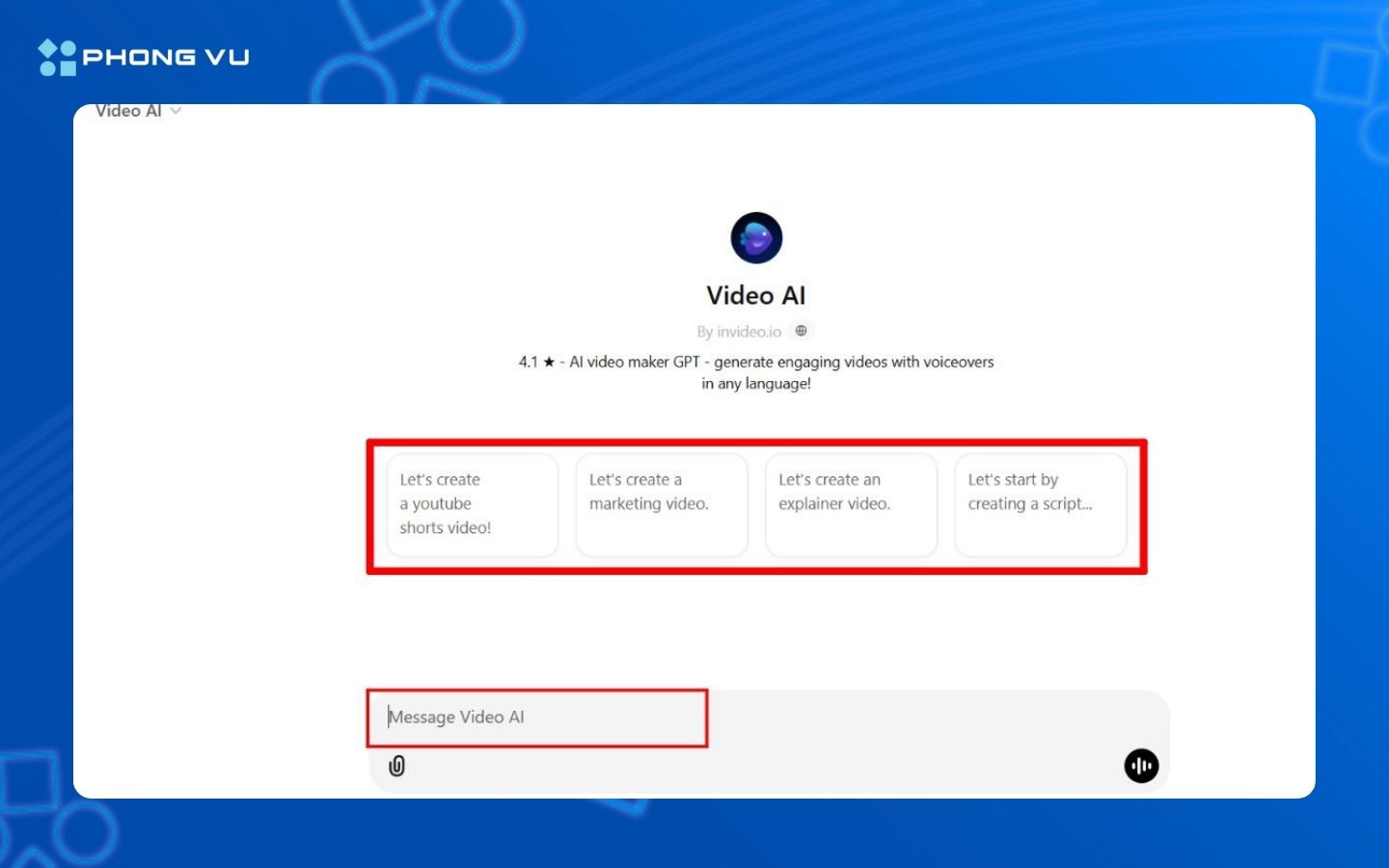
Bước 3: Khi đã có kịch bản, bạn nên kiểm tra kỹ lưỡng. Nếu chưa ưng ý, bạn có thể yêu cầu ChatGPT chỉnh sửa lại. Khi cảm thấy hài lòng, hãy gõ “Được rồi” để ChatGPT bắt đầu tạo video dựa trên kịch bản đó.
Bước 4: Hệ thống sẽ gửi cho bạn một liên kết để xem video đã tạo. Nếu bạn có tài khoản InVideo, chỉ cần đăng nhập là xem được ngay. Còn nếu chưa có, bạn sẽ phải đăng ký một tài khoản mới.
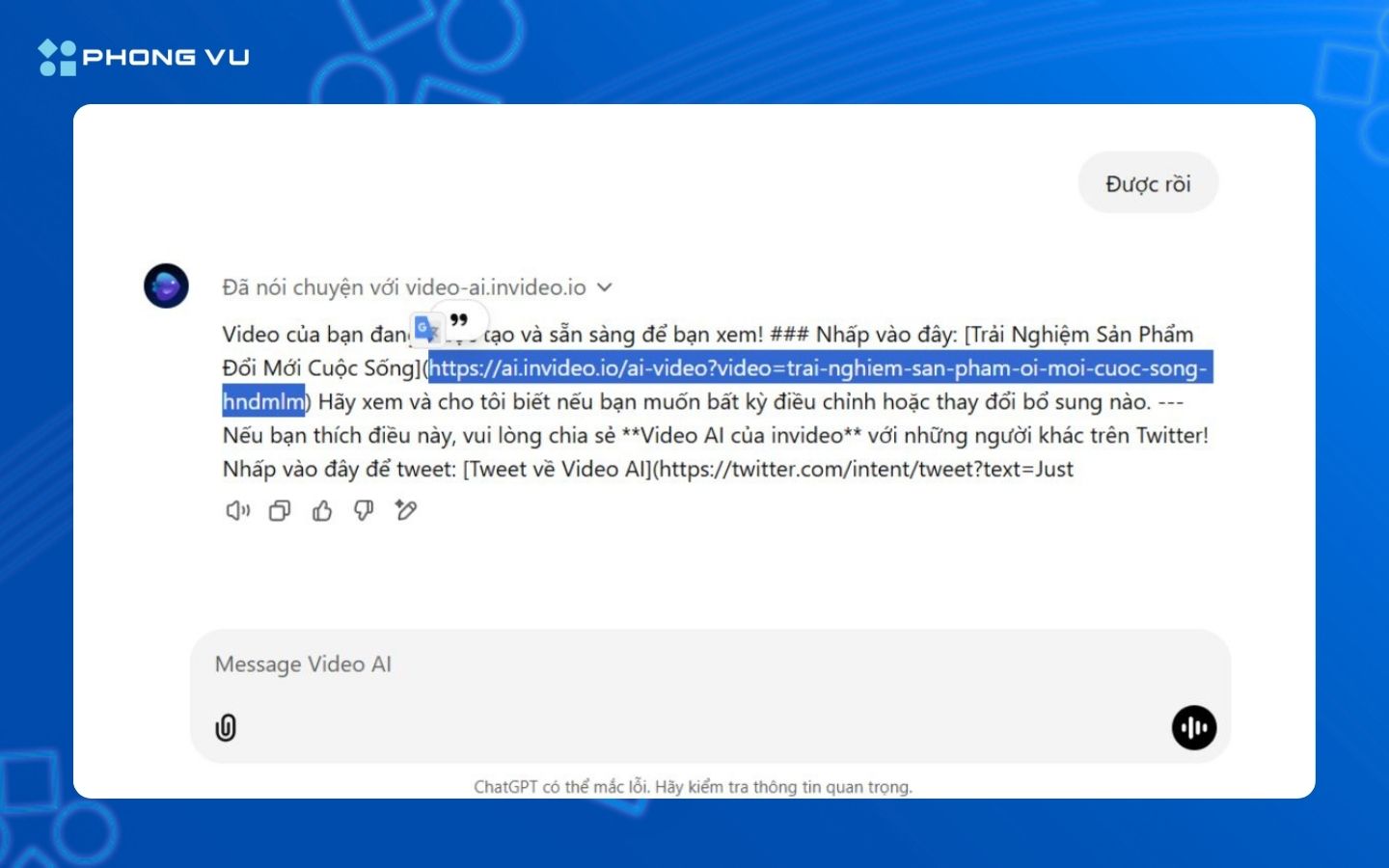
Bước 5: Khi video xuất hiện, bạn có thể chỉnh sửa bằng cách nhấn nút “Edit”. Tại đây, bạn sẽ thay đổi nhạc nền, hình ảnh hoặc thêm hiệu ứng tùy thích. Sau khi xong, hãy nhấn “Save Changes” để lưu.
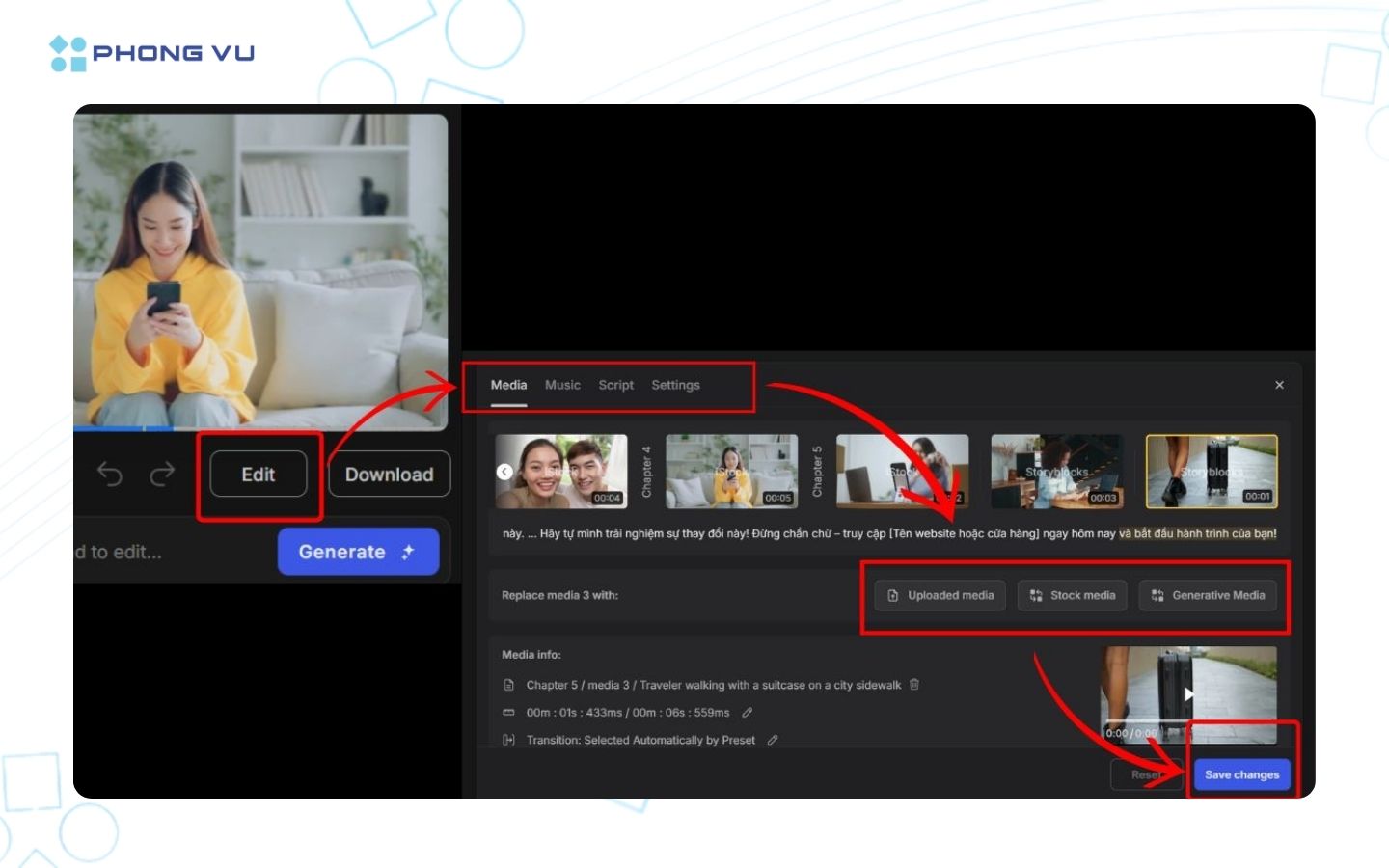
Bước 6: Cuối cùng, để tải video về, bạn chọn “Download”, sau đó thiết lập chất lượng và định dạng video trước khi nhấn “Continue”. Ngay sau đó, video hoàn chỉnh sẽ sẵn sàng để bạn tải xuống thiết bị.
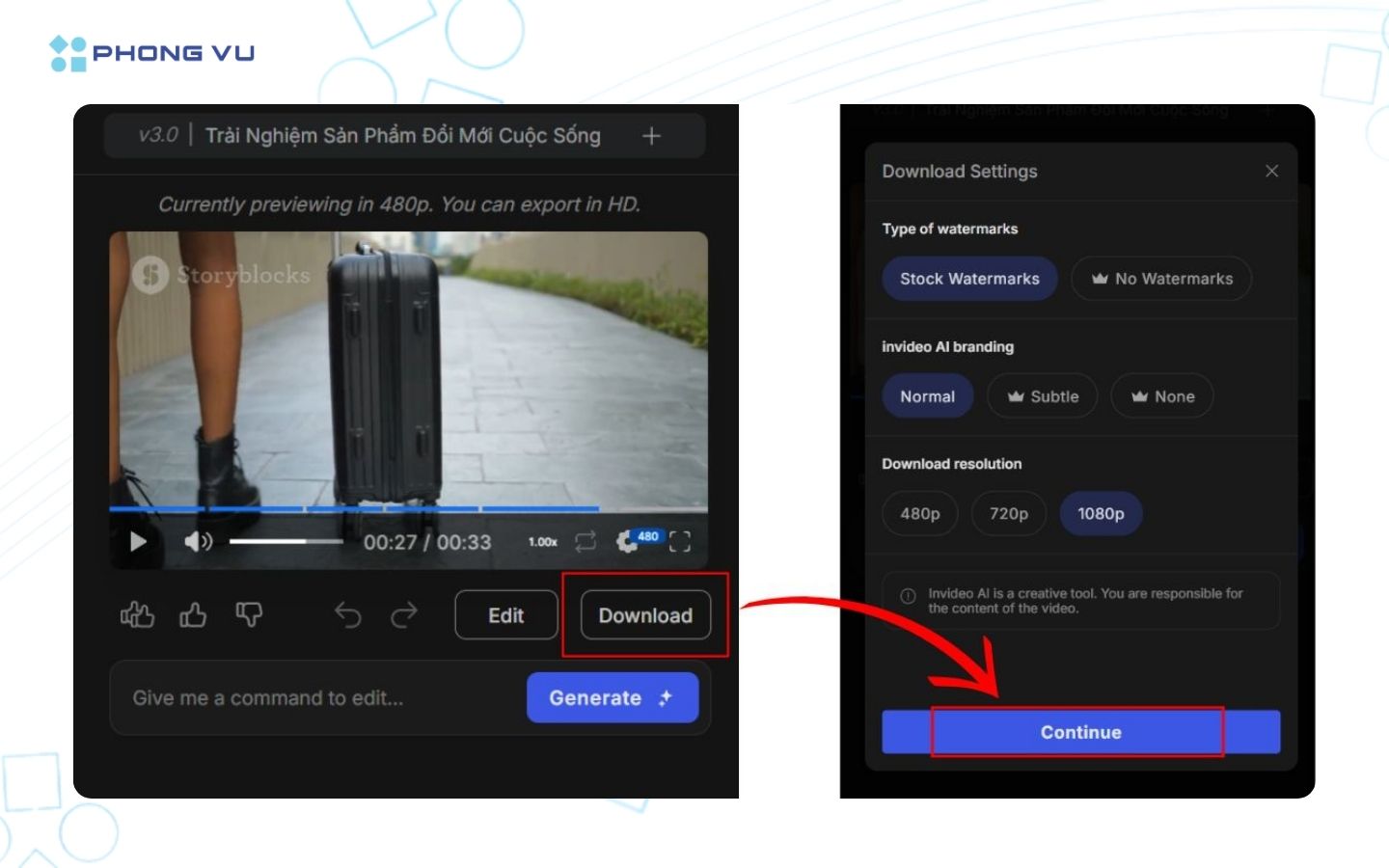
2. Tạo video bằng ChatGPT với VEED
VEED là một công cụ chỉnh sửa và tạo video trực tuyến nổi tiếng nhờ giao diện trực quan và dễ sử dụng, rất phù hợp cho những ai muốn làm video nhanh nhưng vẫn đảm bảo tính chuyên nghiệp. Dưới đây là những bước hướng dẫn chi tiết về cách dùng chatGPT tạo video với VEED:
Bước 1: Trên trang chủ ChatGPT, bạn chọn “Explore GPTs” rồi nhập từ khóa “VEED” để tìm ứng dụng “Video GPT by VEED”.
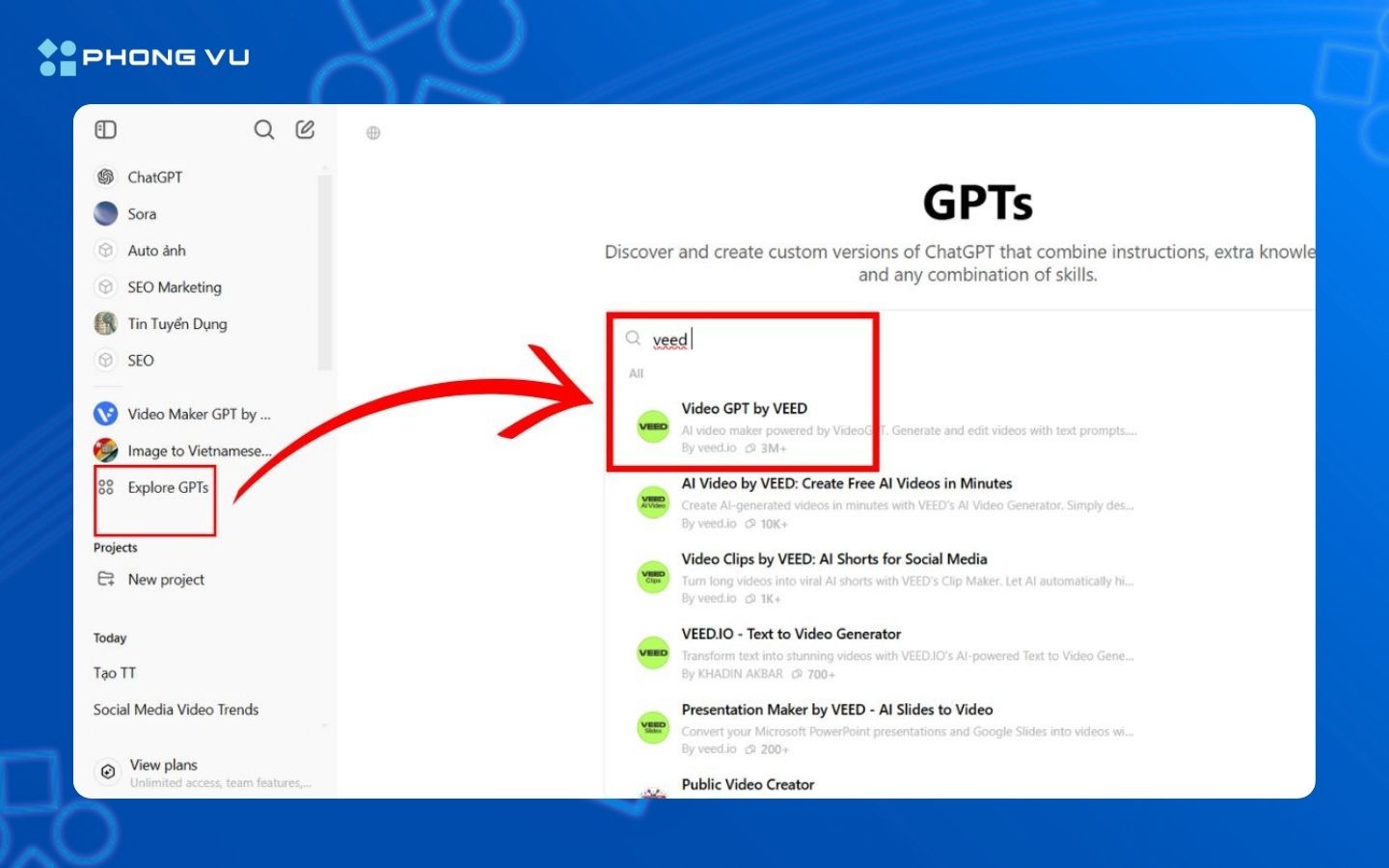
Bước 2: Khi đã mở ứng dụng, bạn cần đưa ra ý tưởng video. Hãy mô tả rõ chủ đề, đối tượng chính, độ dài video và mục tiêu. Ví dụ, bạn có thể nhập “Tạo video 1 phút giới thiệu dịch vụ thiết kế website cho doanh nghiệp nhỏ”.
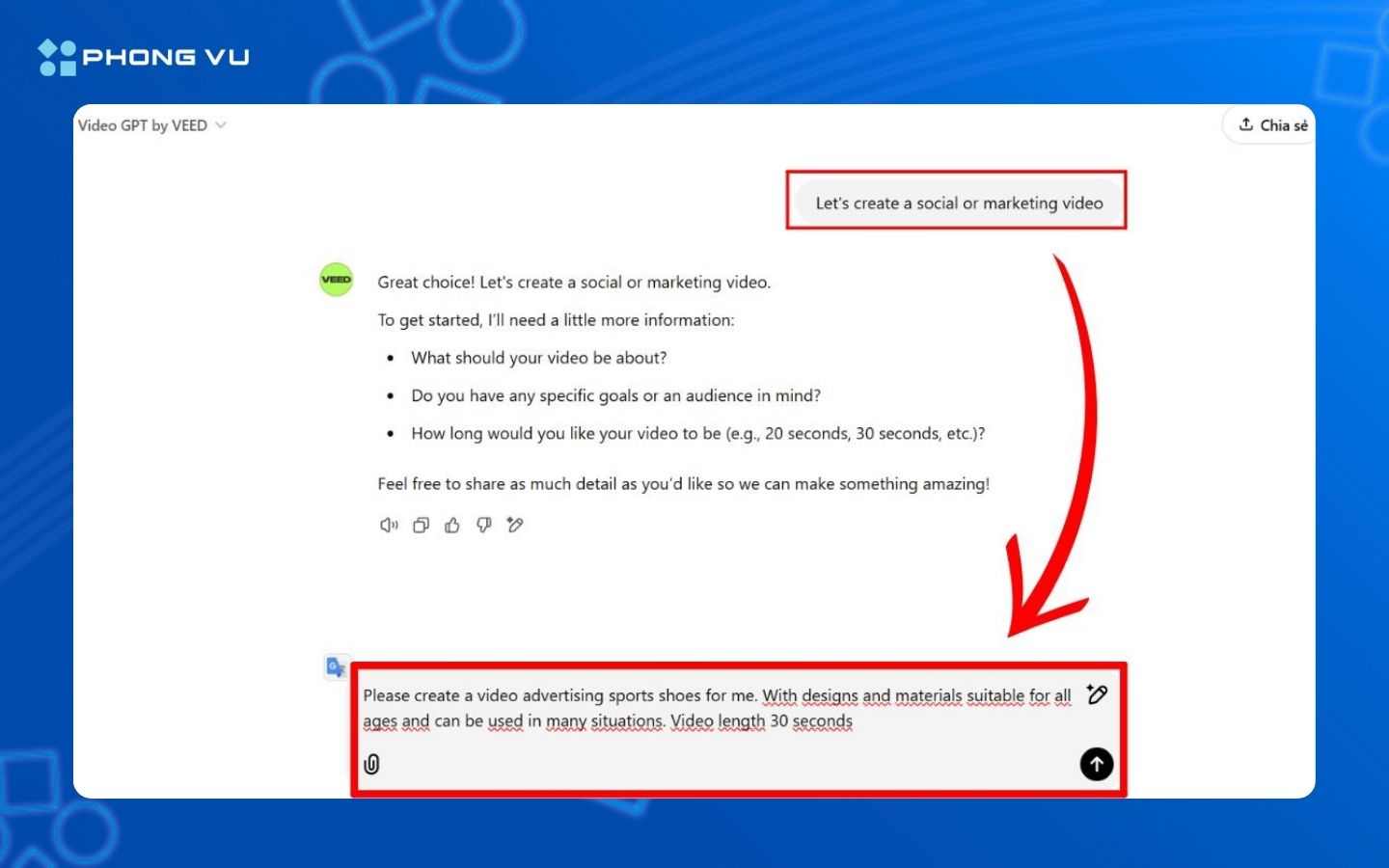
Bước 3: ChatGPT sẽ nhanh chóng đưa ra kịch bản chi tiết cho bạn. Hãy đọc kỹ, chỉnh sửa nếu cần rồi nhấn “Continue” để hệ thống tiến hành tạo video.
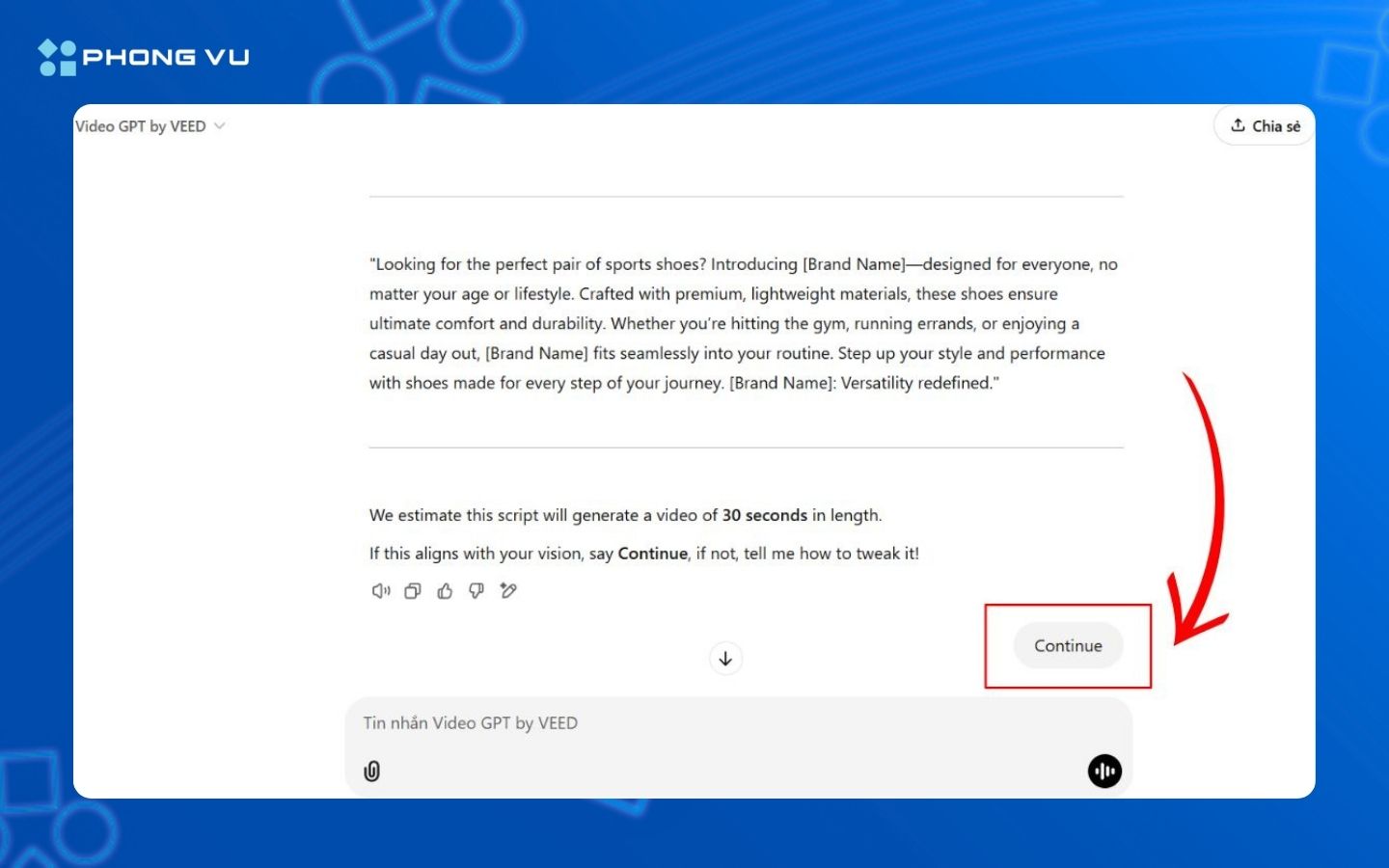
Bước 4: Ngay sau đó, ChatGPT sẽ cung cấp cho bạn một đường link. Hãy nhấn vào link này để xem video vừa được tạo trong VEED.
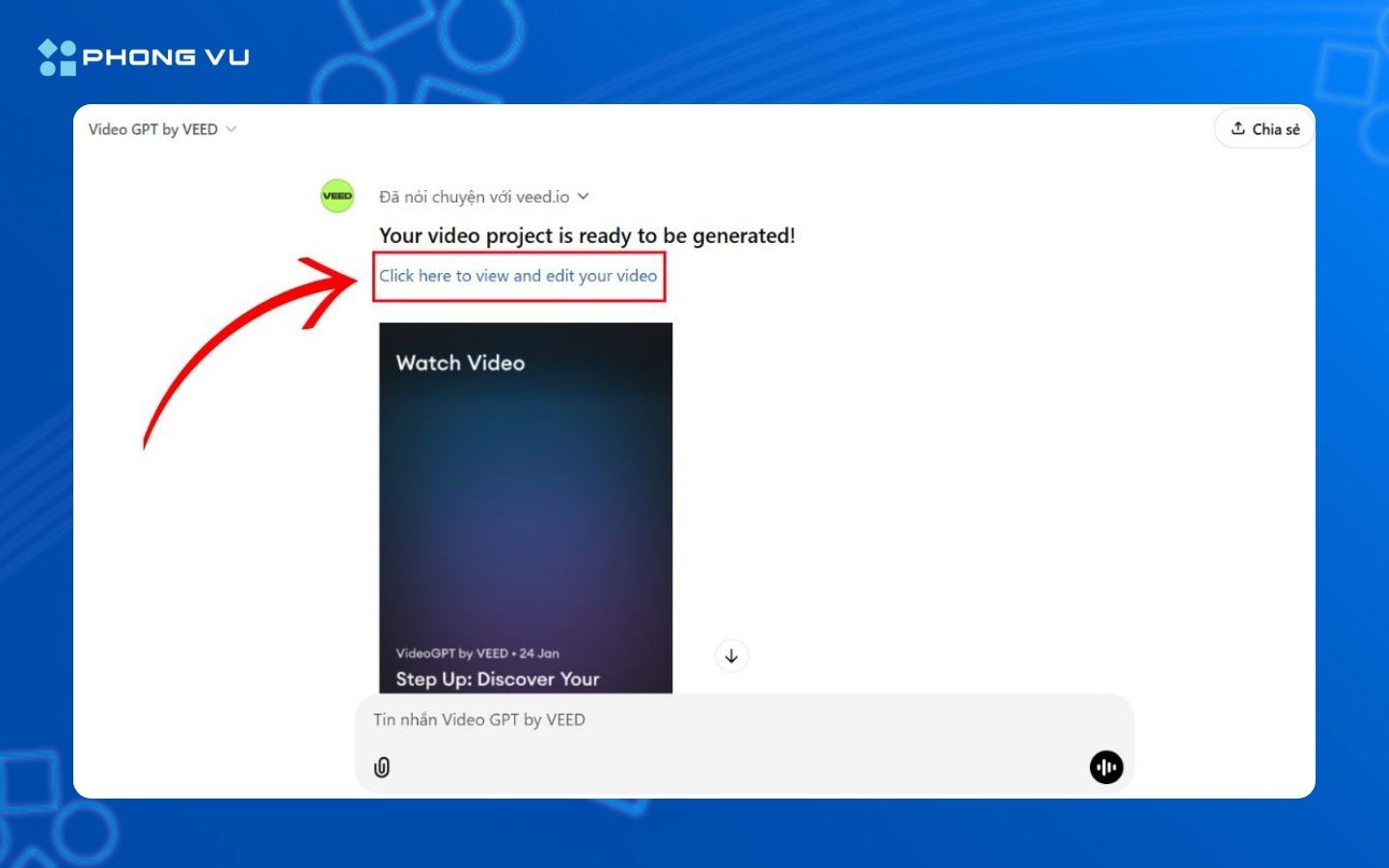
Bước 5: Nếu muốn cá nhân hóa video, bạn có thể chỉnh sửa trực tiếp trên VEED bằng cách thêm văn bản, nhạc nền, phụ đề, hình ảnh hoặc logo thương hiệu.
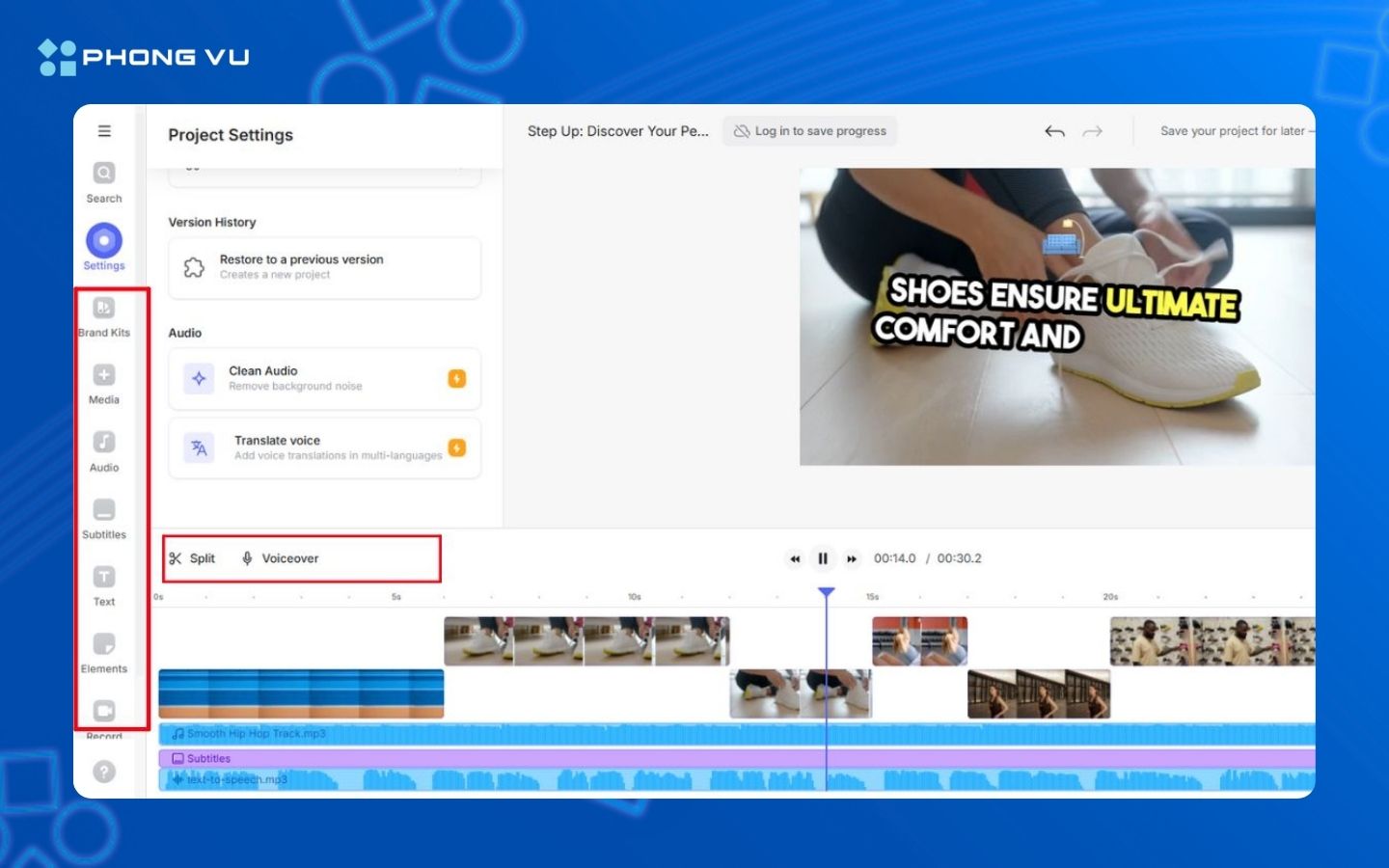
Bước 6: Sau khi hoàn tất chỉnh sửa, bạn hãy chọn nút “Done” ở góc trên bên trái, rồi tiếp tục nhấn “Export Video” để xuất bản video.
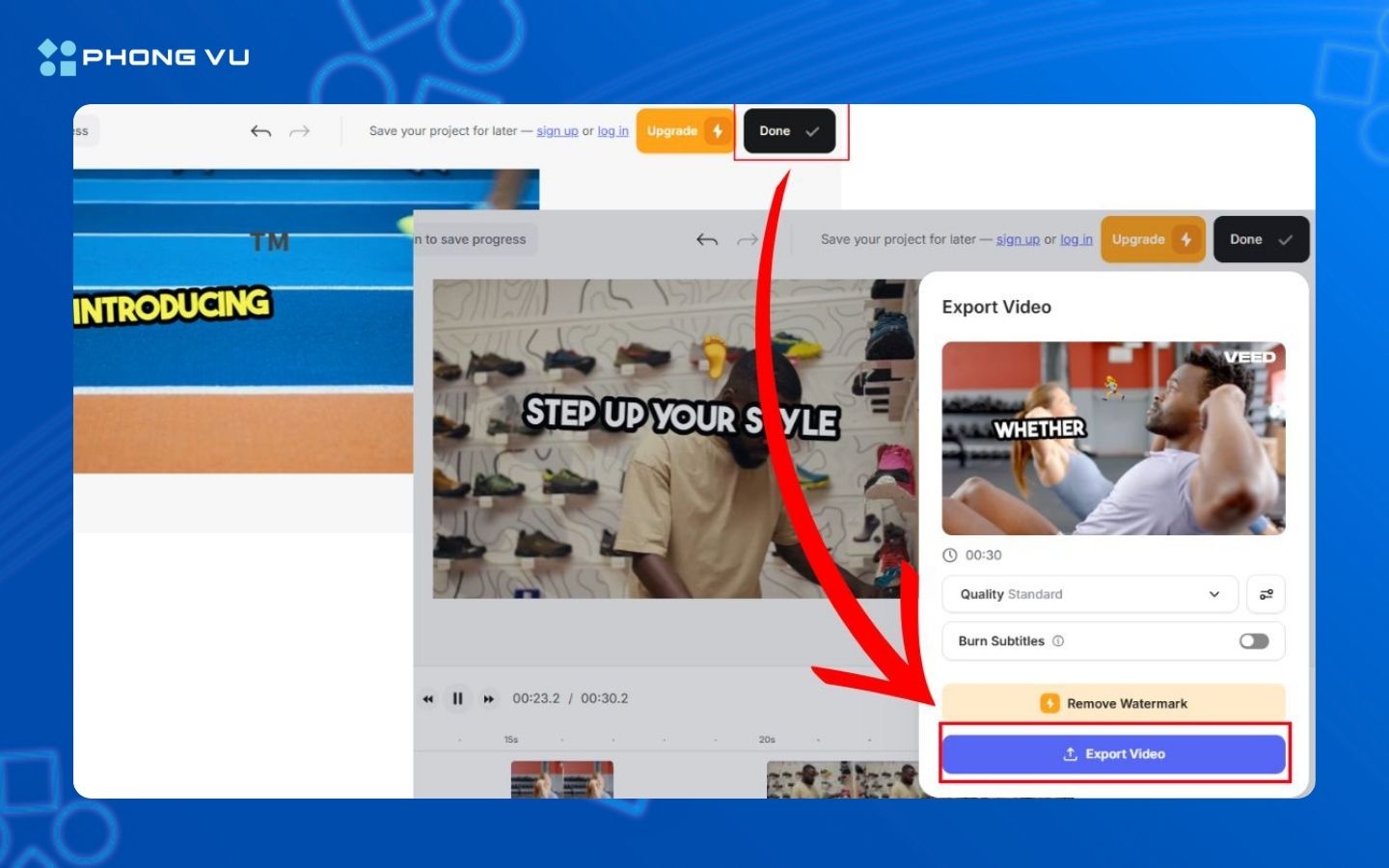
Bước 7: Khi đã sẵn sàng tải xuống, hãy chọn định dạng MP4 và nhấn “Tải xuống”. Video sẽ được lưu trực tiếp vào thiết bị của bạn.
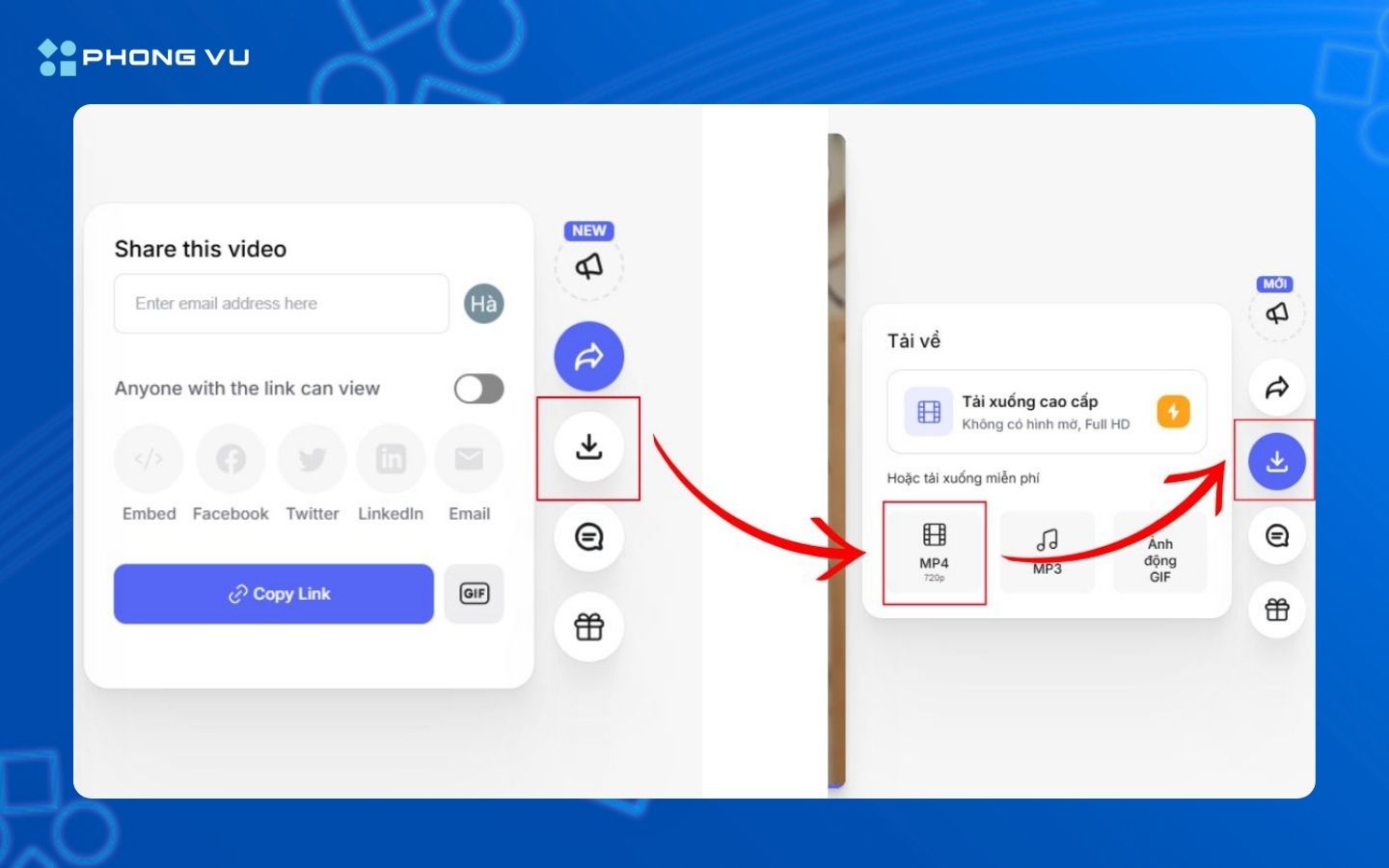
3. Tạo video bằng ChatGPT với Pictory
Pictory là một công cụ đặc biệt hữu ích nếu bạn muốn biến văn bản thành video nhanh chóng, rất phù hợp cho việc tạo video chia sẻ kiến thức hoặc tổng hợp thông tin. Để tạo video bằng ChatGPT với Pictory, bạn thực hiện theo các bước hướng dẫn sau:
Bước 1: Đầu tiên, bạn hãy mở ChatGPT, chọn “Explore GPTs”, nhập từ khóa “Pictory” và nhấn vào ứng dụng xuất hiện đầu tiên.
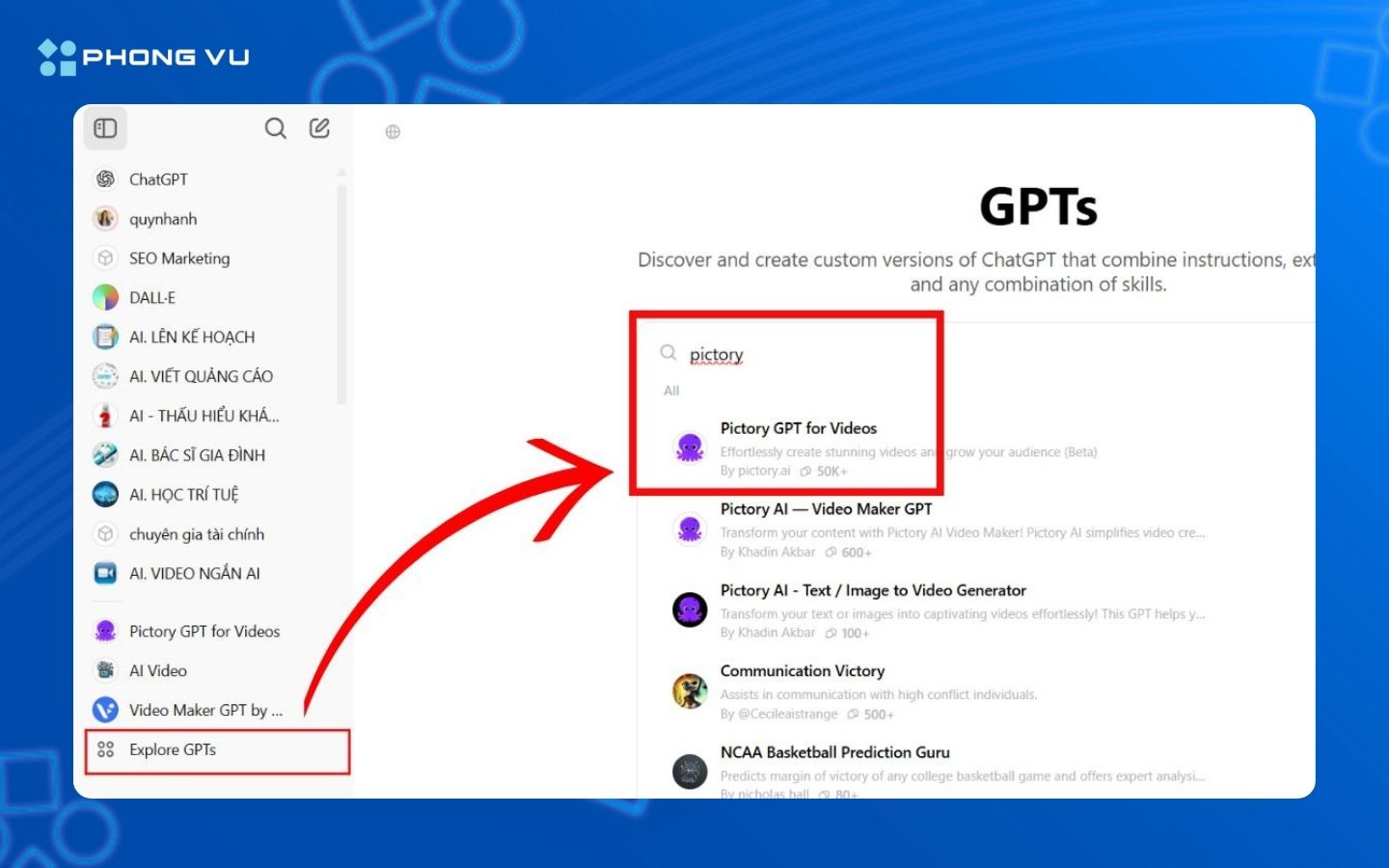
Bước 2: Nhấn “Start chat” để bắt đầu trò chuyện với ChatGPT thông qua Pictory.
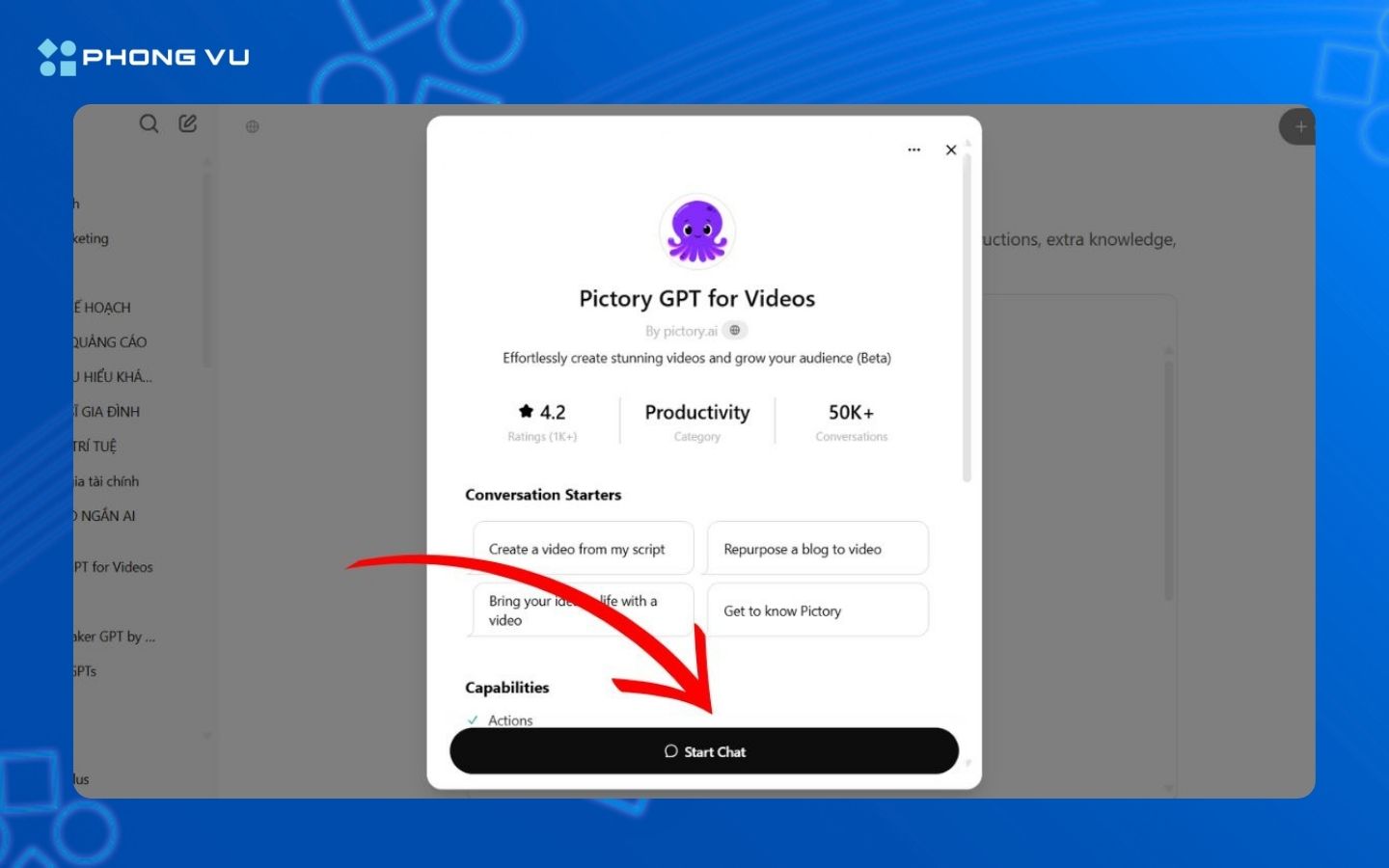
Bước 3: Tại khung chat, bạn hãy nêu ý tưởng video bao gồm chủ đề, đối tượng khán giả, thời lượng và mục tiêu. Ví dụ: “Tạo video dài 2 phút giải thích lợi ích của việc học online cho học sinh cấp 3”. ChatGPT sẽ tự động xây dựng kịch bản cho bạn. Nếu chưa hài lòng, bạn hoàn toàn có thể yêu cầu chỉnh sửa.
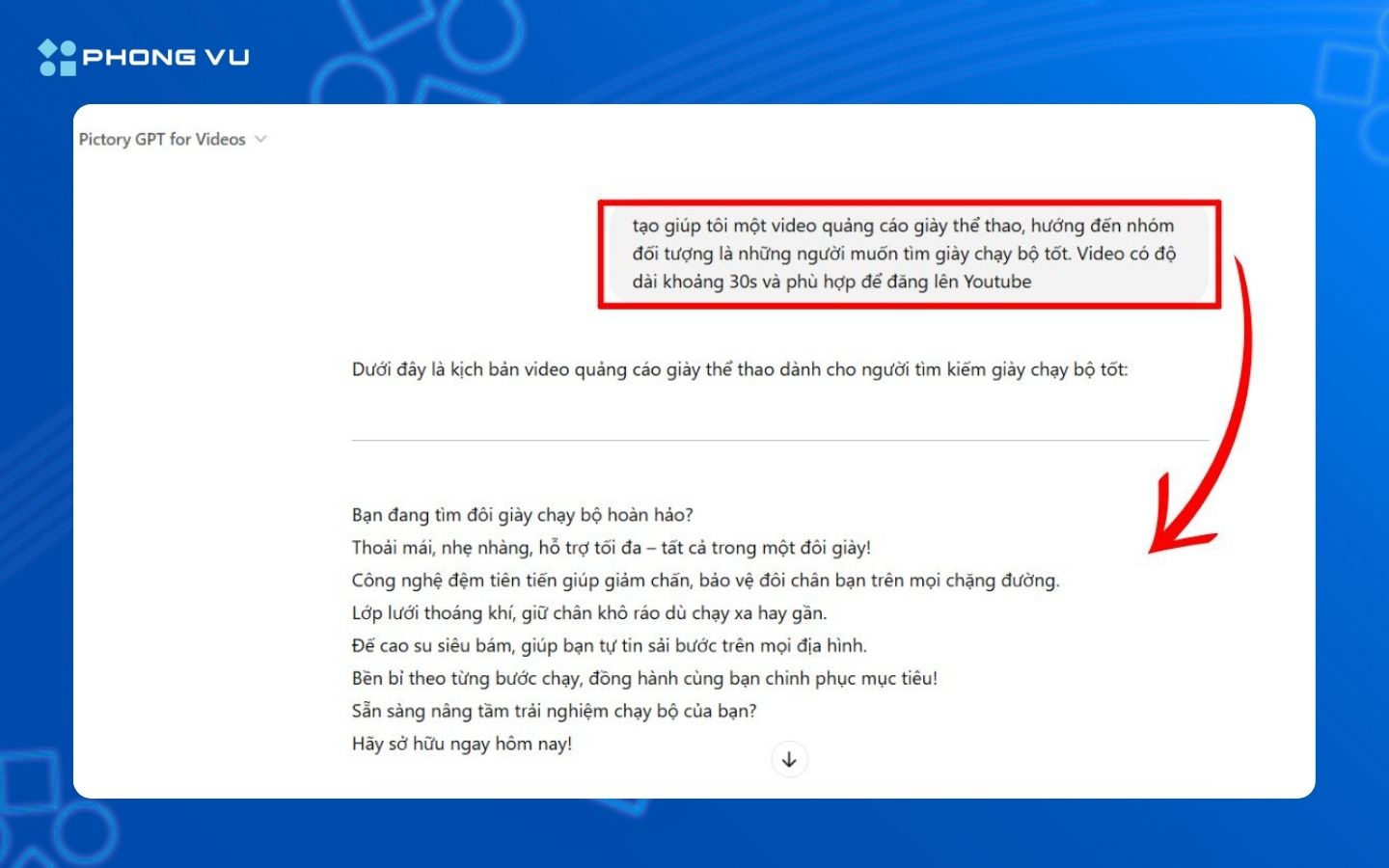
Bước 4: Khi đã thống nhất kịch bản, bạn hãy nhấn “Allow” để cho phép kết nối giữa ChatGPT và Pictory.
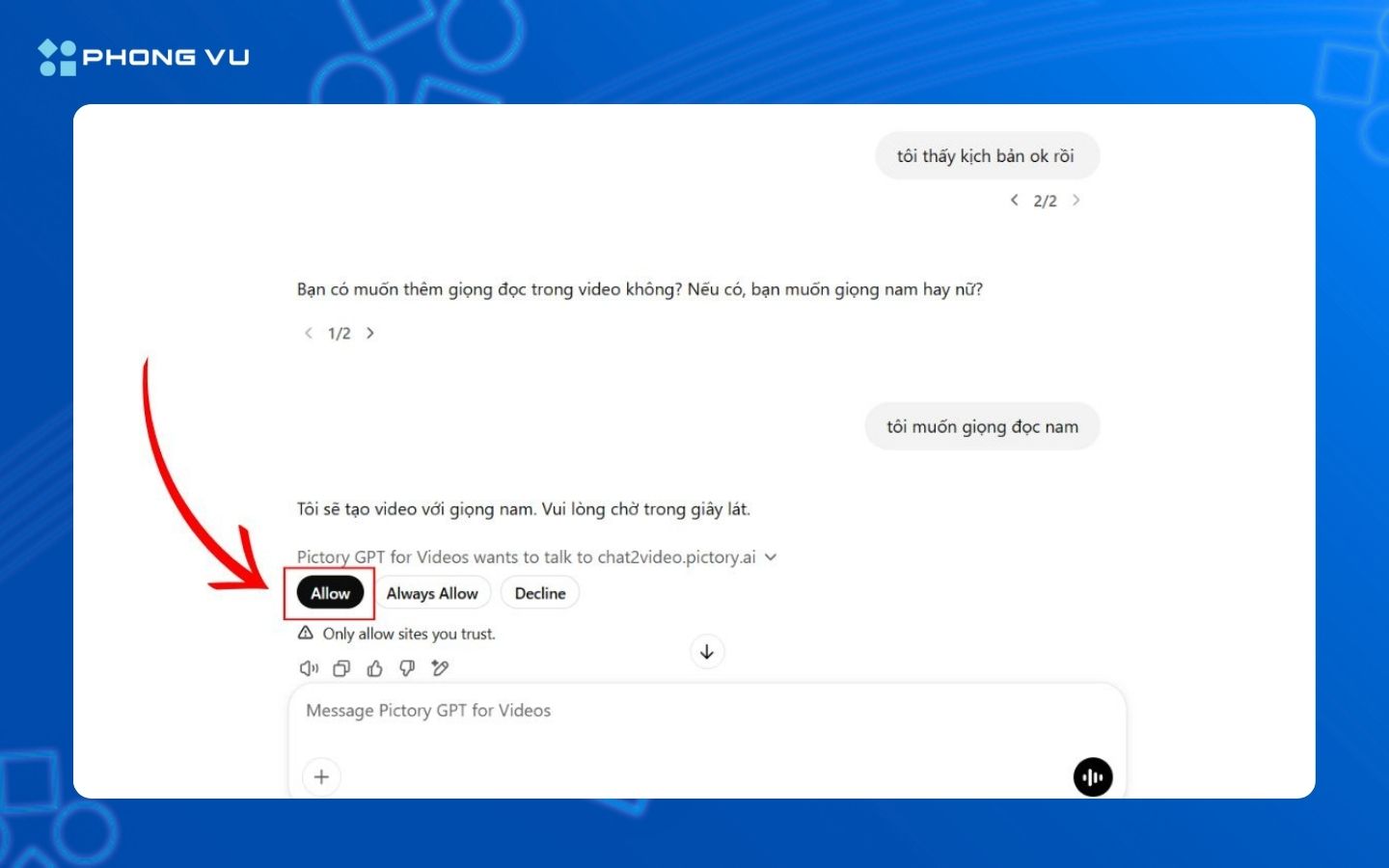
Bước 5: Video sẽ được tạo ra ngay sau đó. ChatGPT sẽ gửi cho bạn một liên kết có dòng chữ “Xem video tại đây”. Chỉ cần nhấp vào, bạn sẽ xem được sản phẩm đầu tiên.
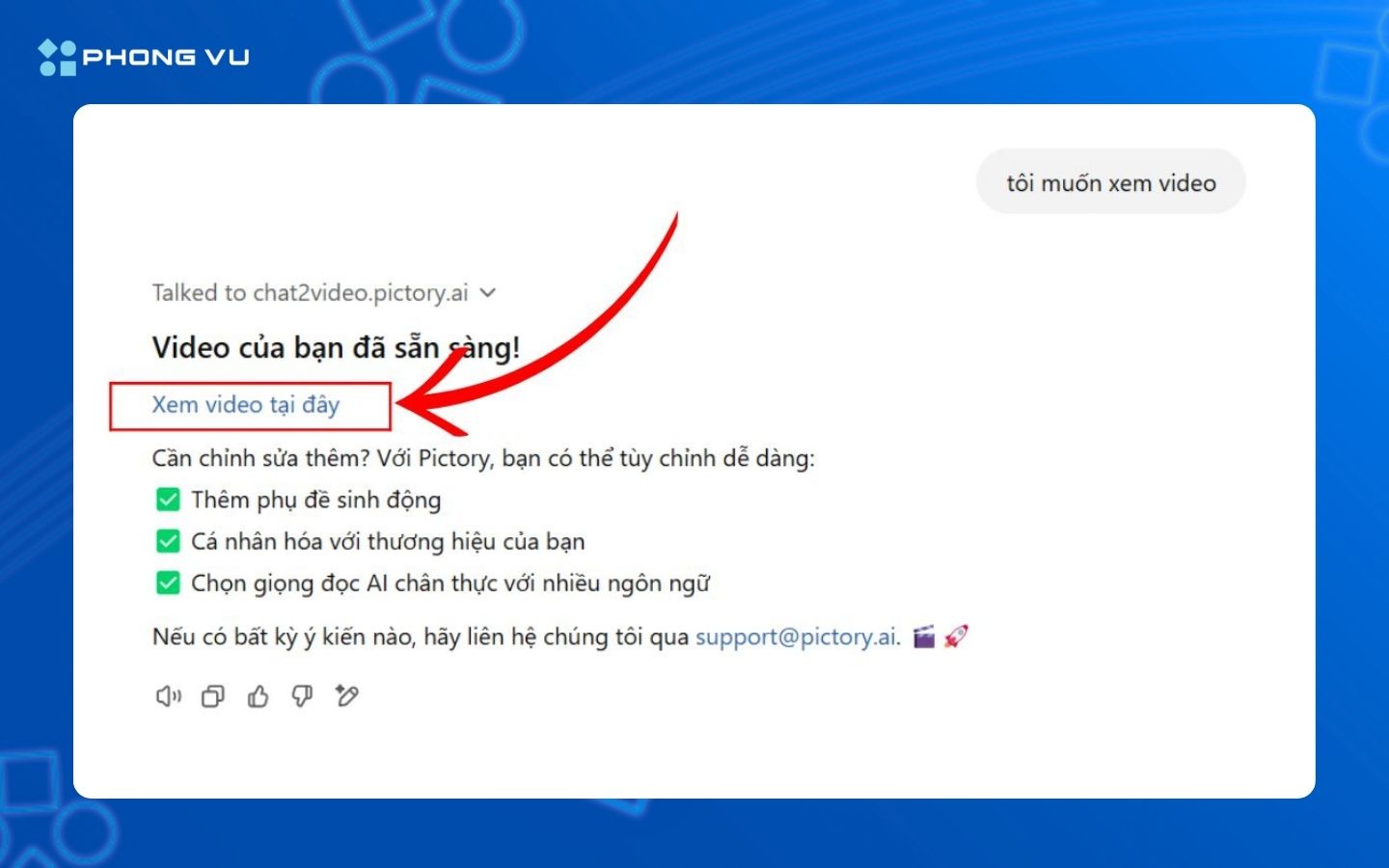
Bước 6: Nếu muốn chỉnh sửa, bạn có thể sử dụng ngay các công cụ của Pictory để thêm hình ảnh, nhạc nền, phụ đề hoặc logo thương hiệu. Sau khi hoàn tất, bạn có thể xuất và tải về như ý muốn.
4. Tạo video bằng ChatGPT với Visla
Visla là công cụ video AI mạnh mẽ, hỗ trợ nhiều tính năng chỉnh sửa nâng cao và được đánh giá cao bởi khả năng kết hợp liền mạch với ChatGPT. Dưới đây là các bước hướng dẫn về cách dùng chatGPT tạo video với Visla:
Bước 1: Mở ChatGPT, vào mục “Explore GPTs” và tìm ứng dụng “Visla”. Sau đó nhấn chọn.
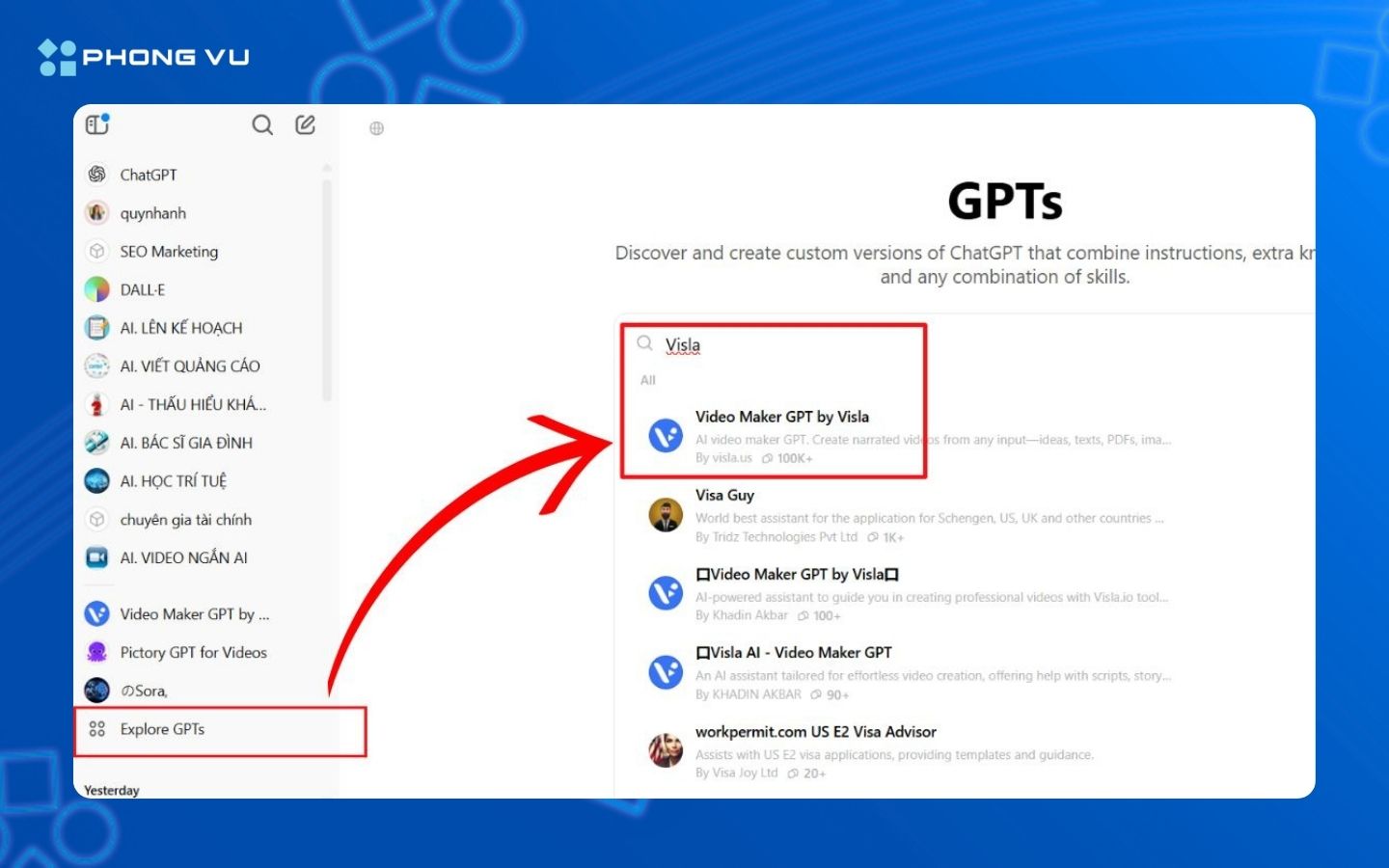
Bước 2: Khi giao diện mở ra, bạn hãy nhấn “Start chat” để bắt đầu quá trình tạo video.

Bước 3: Tiếp theo, hãy nhập ý tưởng video của bạn bao gồm chủ đề, thời lượng, đối tượng hướng đến. Ví dụ: “Tạo video 1 phút quảng bá thương hiệu thời trang dành cho giới trẻ”.
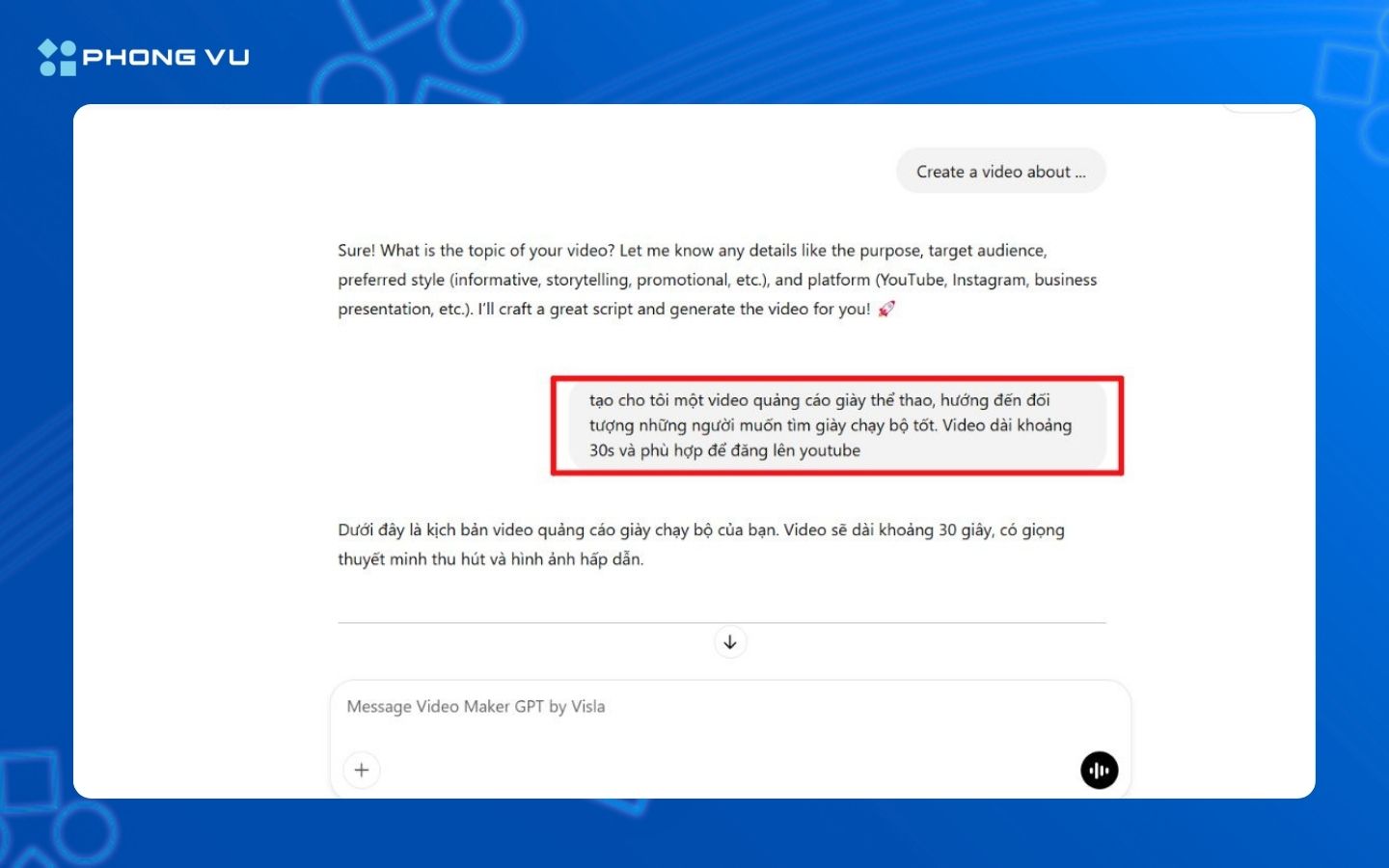
Bước 4: ChatGPT sẽ gửi lại cho bạn kịch bản sơ bộ. Bạn có thể chỉnh sửa ngay trong quá trình trò chuyện cho đến khi đạt kết quả mong muốn.
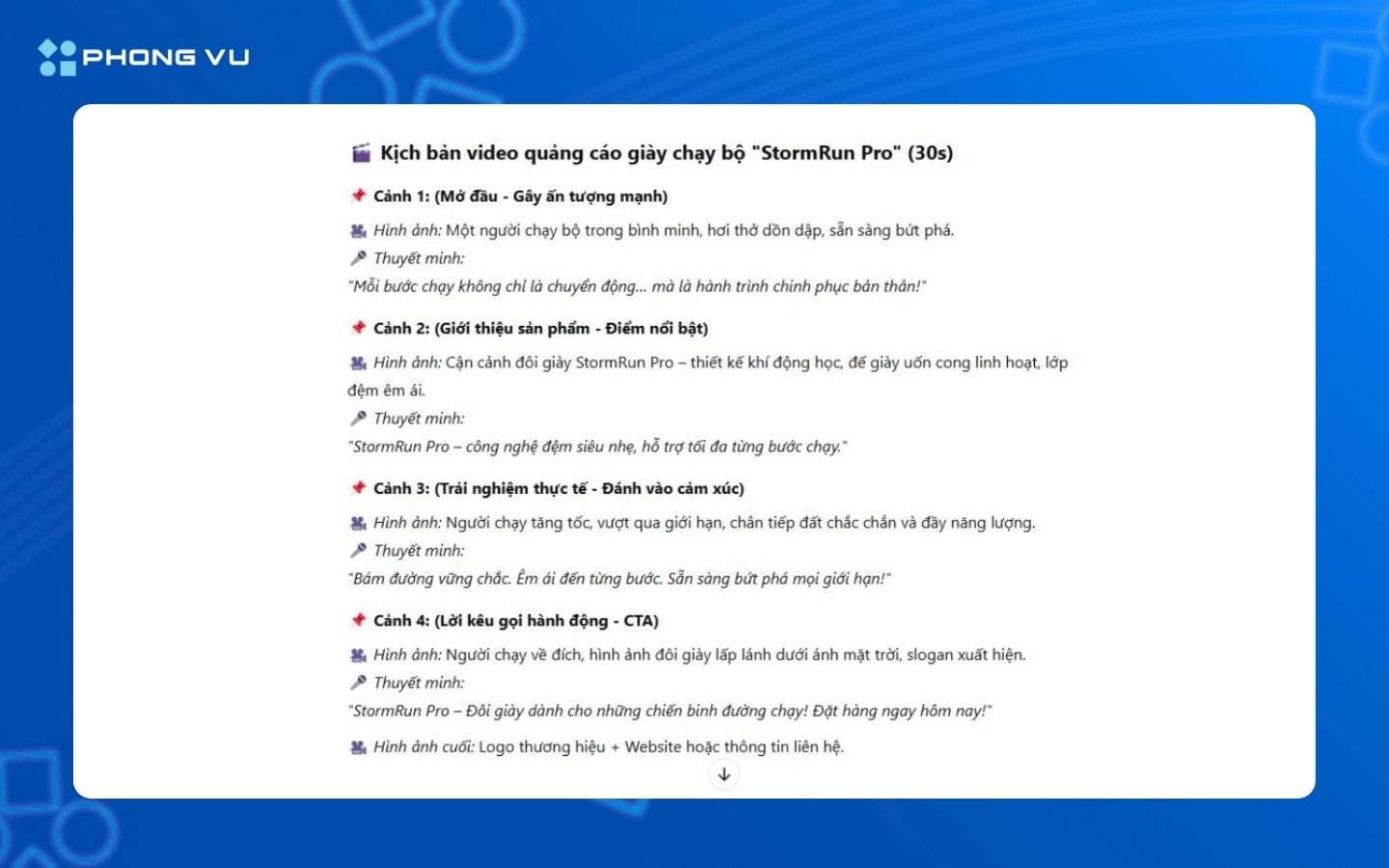
Bước 5: Sau đó, bạn nhập câu lệnh “Tạo video từ kịch bản trên” và xác nhận kết nối với Visla bằng cách nhấn “Confirm”.
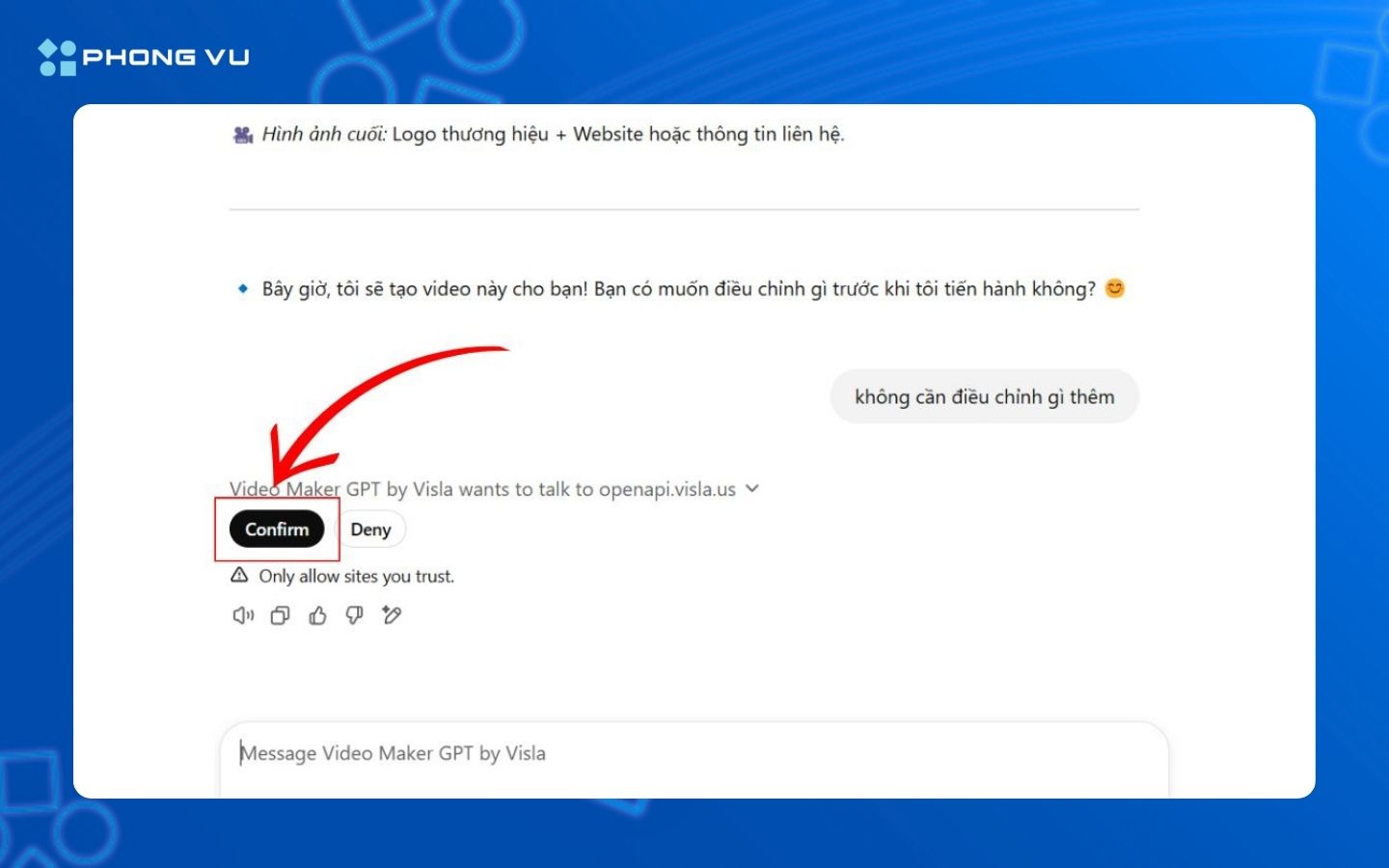
Bước 6: Video sẽ được tạo ra, và bạn có thể xem ngay bằng cách nhấn “Xem video”. Nếu muốn chỉnh sửa, hãy chọn “Save to edit” để mở giao diện chỉnh sửa chi tiết.
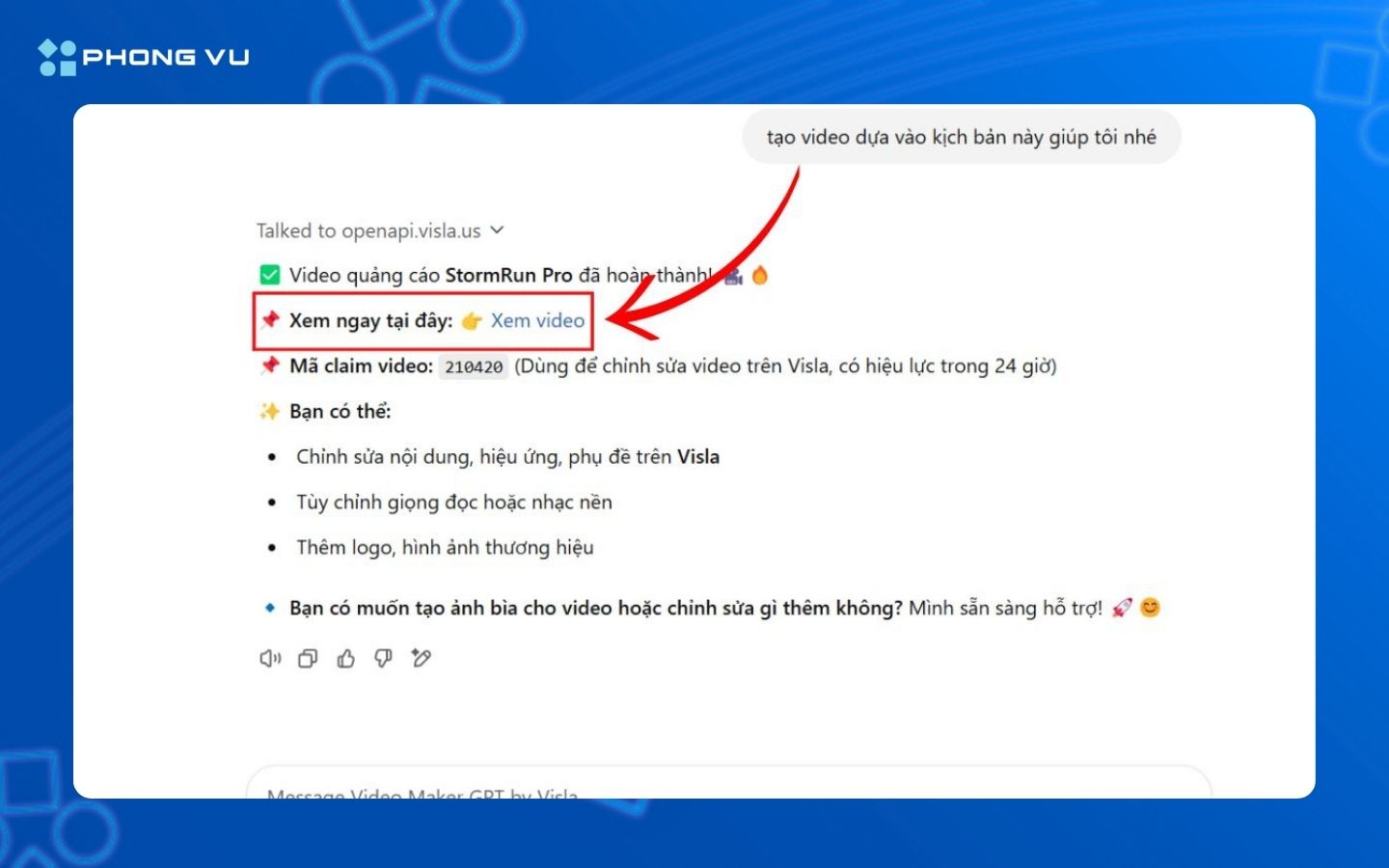
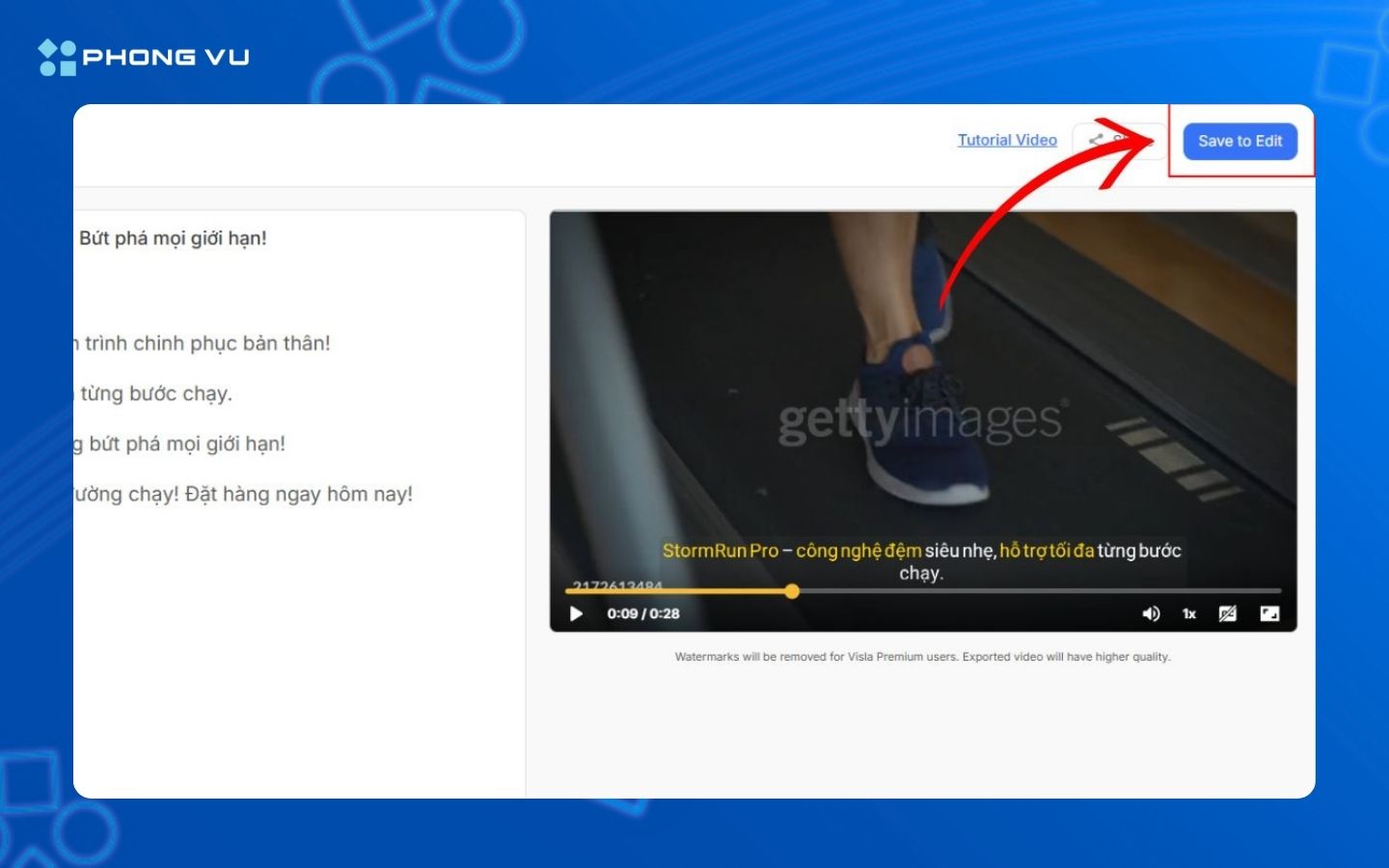
Bước 7: Ở bước này, bạn sẽ cần đăng nhập vào Visla. Có thể đăng ký nhanh bằng email hoặc tài khoản Google. Sau khi đăng nhập, bạn hãy nhập mã claim video do ChatGPT cung cấp để chỉnh sửa tiếp.
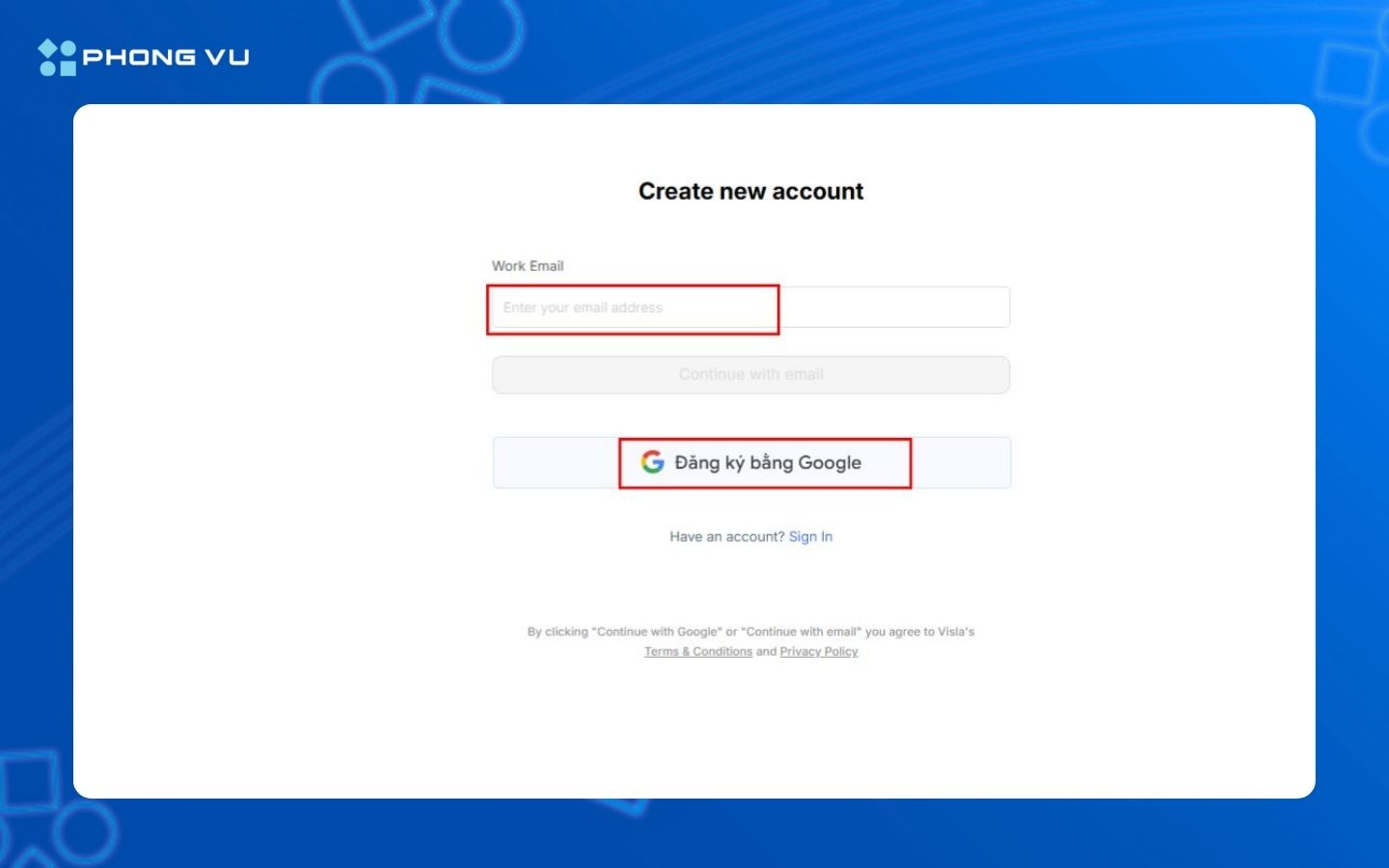
Bước 8: Sử dụng bộ công cụ chỉnh sửa của Visla để thêm nhạc, phụ đề, hiệu ứng hoặc logo.
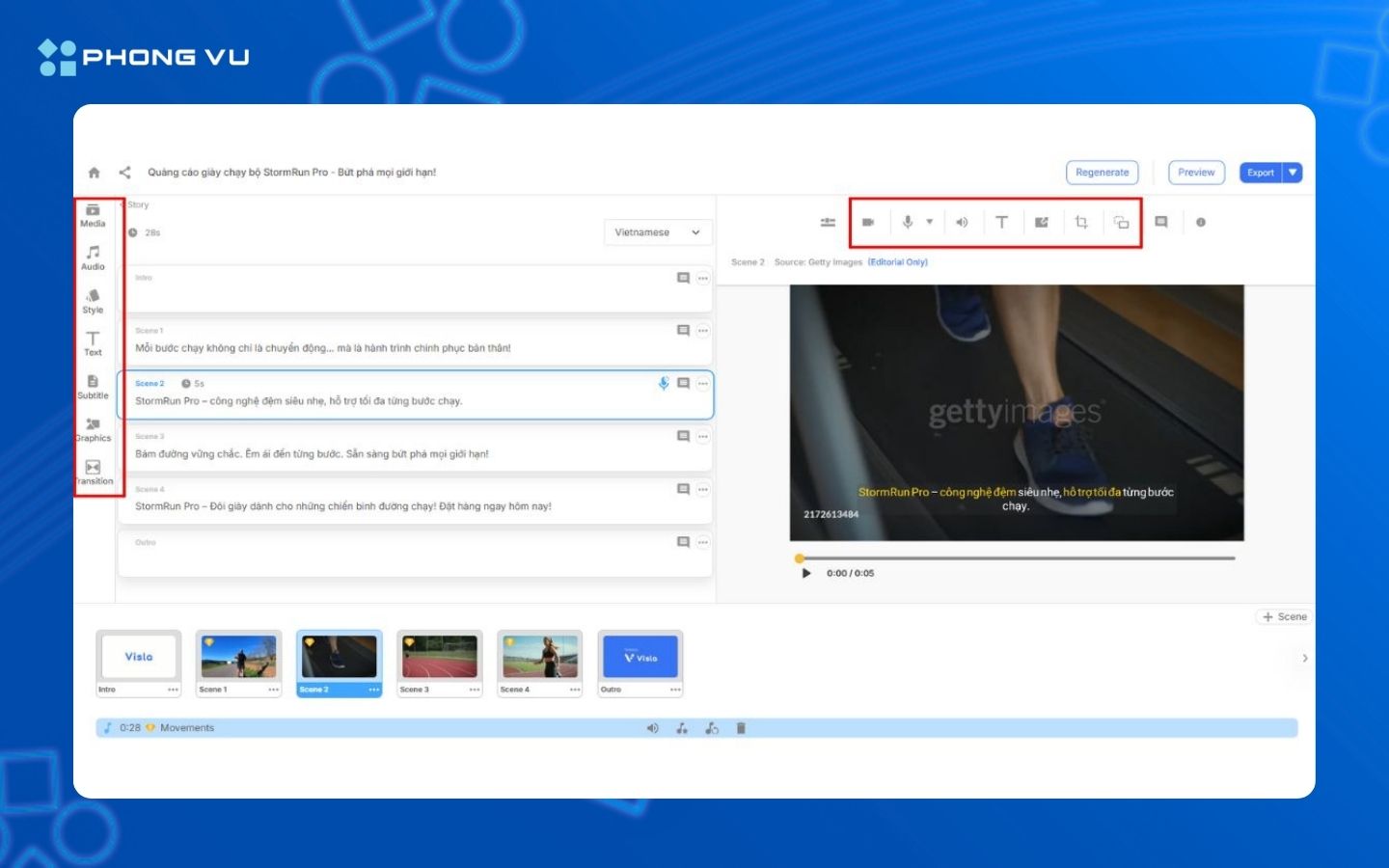
Bước 9: Khi hoàn tất, nhấn “Export” rồi chọn “Tải xuống” để lưu video vào thiết bị.
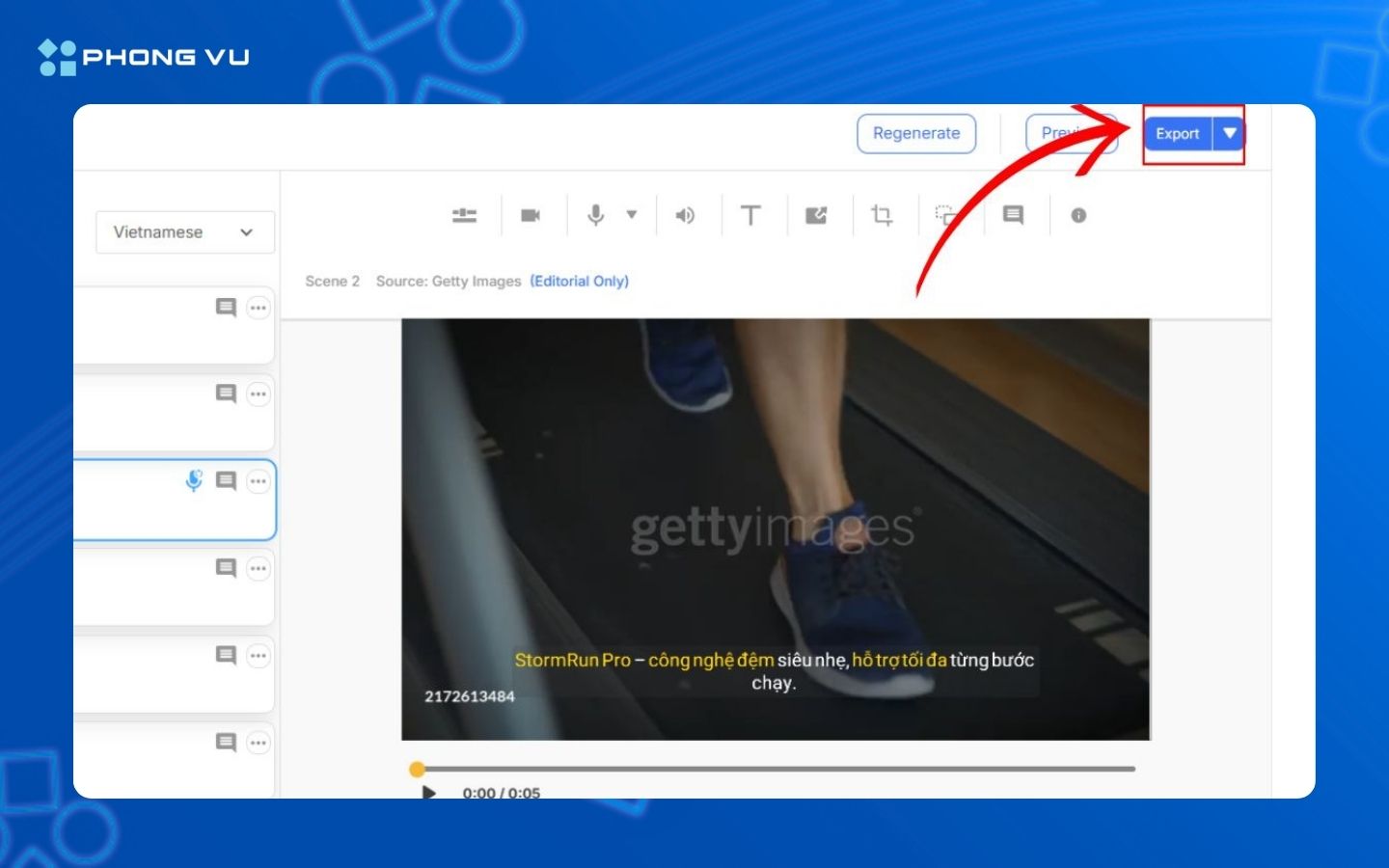
II. Một số lưu ý khi sử dụng
Trước khi áp dụng bốn công cụ trên, bạn nên ghi nhớ rằng việc tạo video bằng ChatGPT tuy đơn giản nhưng sẽ hiệu quả hơn nhiều nếu có sự chuẩn bị kỹ lưỡng. Ngoài việc nắm vững các bước thao tác, bạn còn cần chú ý một số điểm sau để tránh gặp rắc rối trong quá trình sử dụng:
- Chuẩn bị ý tưởng rõ ràng: Trước khi bắt đầu, hãy xác định mục tiêu, đối tượng và nội dung video để ChatGPT tạo kịch bản chính xác.
- Chọn công cụ phù hợp: InVideo mạnh về quảng cáo ngắn, VEED dễ chỉnh sửa, Pictory phù hợp cho video chia sẻ kiến thức, còn Visla mạnh về chỉnh sửa chi tiết.
- Đăng ký tài khoản: Hầu hết các công cụ đều yêu cầu đăng ký để chỉnh sửa hoặc tải video.
- Chỉnh sửa hậu kỳ: Đừng quên kiểm tra video trước khi xuất bản để đảm bảo đúng ý.
- Tôn trọng bản quyền: Nếu dùng hình ảnh, âm nhạc trong video, hãy đảm bảo bạn có quyền sử dụng.

III. Tổng kết
Chỉ với vài bước đơn giản, bạn có thể dễ dàng tạo video bằng ChatGPT thông qua các công cụ AI mạnh mẽ như InVideo, VEED, Pictory và Visla. Tùy vào nhu cầu và mục đích, bạn có thể chọn công cụ phù hợp nhất để biến ý tưởng thành video chuyên nghiệp. Hy vọng với những cách dùng chatGPT tạo video được chia sẻ trên đây sẽ giúp bạn sáng tạo nên những nội dung ý nghĩa, sâu sắc. Đừng quên theo dõi thêm các bài viết khác của Phong Vũ Tech News để cập nhật thêm nhiều thủ thuật hay mỗi ngày.
Bài viết liên quan:








